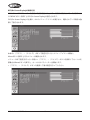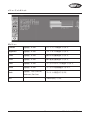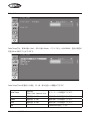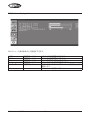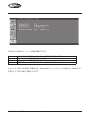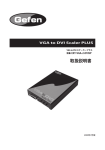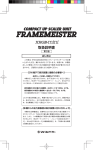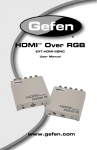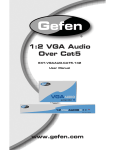Download 919KB
Transcript
VGA Audio to HDMI Scaler VGA Audio to HDMI スケーラー 型番: EXT-VGAAUD-2-HDMIS 取扱説明書 2011年2月版 安全上の注意 この度はGefen製品をお買いあげいただき、ありがとうございます。機器のセッティングを行う前 に、この取扱説明書を十分にお読みください。この説明書には取り扱い上の注意や、購入された製 品を最適にお使いいただくための手順が記載されています。長くご愛用いただくため、製品のパッ ケージと取扱説明書を保存してください。 ●注意事項は危険や損害の大きさと切迫の程度を明示するために、誤った扱いをすると生じること が想定される内容を次の定義のように「警告」「注意」の二つに区分しています。 警告 この表示内容を無視して誤った取り扱いをすると、死亡または重傷を負 う可能性が想定される内容です。 ・ 必ず付属の電源アダプター、電源ケーブルを使用してください。これ以外の物を使用すると火 災の原因となり大変危険です。また、付属の電源アダプター、電源ケーブルを他の製品で使用 しないでください。 ・ AC100V、50Hz/60Hz の電源で使用してください。異なる電源で使用すると火災や感電の原因と なります。 ・ 分解や改造は行わないでください。分解や改造は保証期間内でも保証の対象外となるばかりで なく、火災や感電の原因となり危険です。 ・ 雷が鳴り出したら、金属部分や電源プラグには触れないでください。感電する恐れがあります。 ・ 煙が出る、異臭がする、水や異物が入った、本体や電源ケーブル・プラグが破損した等の異常 があるときは、ただちに電源を切って電源プラグをコンセントから抜き、修理を依頼してくだ さい。異常状態のまま使用すると、火災や感電の原因となります。 注意 この表示内容を無視して誤った取り扱いをすると、傷害を負う可能性ま たは物的損害が発生する可能性が想定される内容です。 ・ 万一、落としたり破損が生じた場合は、そのまま使用せずに修理を依頼してください。そのま ま使用すると、火災の原因となることがあります。 ・ 以下のような場所には設置しないでください。 直射日光の当たる場所/極度の低温または高温の場所/湿気の多い場所/ほこりの多い場所/ 振動の多い場所/風通しの悪い場所 ・ 配線は電源を切ってから行ってください。電源を入れたまま配線すると、感電する恐れがあり ます。また、誤配線によるショート等は火災の原因となります。 ・ ご使用にならないときは、安全のため必ず電源プラグをコンセントから抜いてください。火災 の原因となることがあります。 ・ 廃棄は専門業者に依頼してください。燃やすと化学物質などで健康を損ねたり火災などの原因 となります。 目次 安全上の注意・・・・・・・・・・・・・・・・・・・・・2 はじめに・・・・・・・・・・・・・・・・・・・・・・・4 インストール・・・・・・・・・・・・・・・・・・・・・4 オペレーション・・・・・・・・・・・・・・・・・・・・5 OSD(On Screen Display)の操作方法・ ・・・・・・・・・・6 メニューファンクション・・・・・・・・・・・・・・・・7 各部名称・・・・・・・・・・・・・・・・・・・・・・・13 仕様・・・・・・・・・・・・・・・・・・・・・・・・・14 VGA Audio to HDMI Scaler はじめに EXT-VGAAUD-2-HDMIS は、VGA 信号とアナログ / デジタルの音声信号を HDMI 信号へ変換して出 力することが可能です。 また、音声信号も HDMI 信号にエンベデットして出力することが可能です。 OSD(On Screen Display) 表示により、出力解像度の変更など設定を簡単に行うことが可能です。 ・PC 解像度(VGA ~ WUXGA)HDTV(480i ~ 1080p) の出力解像度を設定可能 ・接続した表示機器の対応解像度を自動で検知し最適な解像度出力する事が可能 ・コントラスト、ブライトネスなど、表示画像の画質調整が可能 ・アナログステレオ音声やデジタル音声を HDMI 信号にエンベデットして出力可能 ※ HDMI 出力される音声チャンネルは、入力されている音声信号に依存します。 同梱品 VGA Audio to HDMIスケーラー本体 VGAケーブル(1.8m, オスーメス) 1 3.5mオーディオケーブル(1.8m) 1 5v電源アダプター (EXT-PS52AU) 1 インストール 1.コンピューターなどのVGA出力とVGAAUD to HDMIスケーラーのビデオ入力を付属のVGAケーブ ルで接続してください。 2 VGAAUD-2-HDMIスケーラーのHDMI出力と表示機器のHDMI入力を接続してください。 3.音声信号を入力する場合には、VGAAUD-2-HDMIスケーラーの音声信号入力とソース機器の音声 出力を接続してください。 4.付属の電源アダプターを接続してください。 VGA Audio to HDMI Scaler オペレーション 入力信号が検知できない場合には、画面に「No signal」と表示されます。 OSD(On Screen Display) を表示するためには、VGA 入力にソースが接続されていなければなりま せん。 ボタン Menu + - 動作 OSD(On Screen Display)を表示させます。 メニュー画面で選択した項目を決定します。 Menu画面でカーソルが移動します。 調整数値を上げます。 Menu画面でカーソルが移動します。 調整数値を下げます。 ※画面にOSD(On Screen Display)が表示されていない状態で-(マイナス)ボタンを押すと画像位 置を自動調整(Auto Adjust)します。 VGA Audio to HDMI Scaler OSD(On Screen Display)の操作方法 VGAAUD to HDMIスケーラーを使用して表示機器に入力している画像が表示されている状態で本体 の“MENU”ボタンを押すとOSD(On Screen Display)が表示されます。 OSD(On Screen Display)の左側に、6つのメニューアイコンが表示され、選択されている項目は強 調して表示されます。 本体の+(プラス)、-(マイナス)ボタンで設定を行いたいメニューアイコンへ移動し、 Menuボタンを押すとそのメニューが選択されます。 メニューの中で設定を行いたい項目へ+(プラス)、-(マイナス)ボタンを使用してカーソルを 移動させMenuボタンを押すと、カーソルがパラメータへと移動します。 +(プラス)、-(マイナス)ボタンを使用して値の設定を行ってください。 VGA Audio to HDMI Scaler メニューファンクション PCメニュー Contrast 調整範囲:0-100 コントラストの調整ができます。 Brightness 調整範囲:0-100 ブライトネスの調整ができます。 H POS 調整範囲:0-100 画像の水平位置調整ができます。 V POS 調整範囲:0-100 画像の垂直位置調整ができます。 Clock 調整範囲:0-100 フォーカスのクロック調整ができます。 Phase 調整範囲:0-100 フォーカスの位相調整ができます。 Scale Exit 調整範囲:Full, Overscan, Underscan, Pan Scan アスペクトの設定ができます。 PC Menuを終了します。 VGA Audio to HDMI Scaler Color メニュー Color Tempでは、青味の強いCool 、赤みの強いWarm、バランスをとったNORMAL、任意の設定が 可能なUserを選ぶことができます。 Color TempでUserを選択した場合、赤・緑・青の色合いの調整ができます。 Color Temp 調整範囲: Warm , Cool , Normal , User カラートーンの調整ができます。 Red 調整範囲:0-100 画像の赤いろの調整ができます。 Green 調整範囲:0-100 画像の緑いろの調整ができます。 Blue 調整範囲:0-100 画像の青いろの調整ができます。 Color Menuを終了します。 Exit VGA Audio to HDMI Scaler OUTPUTメニュー OUTPUTメニューでは、出力解像度の変更ができます。出荷時は、“NATIVE”に設定されています。 NATIVEモードでは、接続されているモニターの表示できる最適な解像度で画像を表示します。 解像度を変更する際に、表示機器が対応していない解像度にならない様に注意して変更を行ってく ださい。 もし、対応できない解像度に変更してしまい、画面に何も映らない場合や対応していない解像度で あるなどの注意が表示された場合には、VGAAUD to HDMIスケーラーから電源アダプターを抜き、 Menuボタンを押しながら電源アダプターを差し込んでください。この操作によりNATIVEモードに リセットされます。 対応出力解像度 VGA SVGA XGA SXGA UXGA SXGA+ 480i 480p 720p 1080i 1080p 640x480 800x600 1024x768 1280x1024 1600x1200 1400x1050 720x480 720x480 1280x720 1920x1080 1920x1080 576i 576p 720p50 1080i50 1080p30 NATIVE WXGA WSXGA WUXGA 2K 720x576 720x576 1280x720 1920x1080 1920x1080 (DISPLAY) 1280x800 1680x1050 1920x1200 2048x1080 VGA Audio to HDMI Scaler OSD(On Screen Display) メニュー OSDメニューの表示条件などの設定ができます。 H POS V POS Timeout Background Remote Channel 調整範囲:0-100 調整範囲:0-100 調整範囲:0-100 調整範囲:0-100 調整範囲:0-3 Exit VGA Audio to HDMI Scaler OSDの水平位置調整ができます。 OSDの垂直位置調整ができます。 OSDの表示時間の設定ができます。 OSDの背景の透過度を調整できます。 別売りのIRリモコンのリモコンコードを変更した際に 使用します。 OSDメニューを終了します。 10 Audioメニュー 音声信号に関する設定が行えます。 Source L/R Optical Delay Sound Exit 音声入力ソースを選択します。 アナログ音声入力を選択します。 デジタル音声信号入力を選択します。 オーディオディレイ機能を設定します。Off,40ms,110ms,150msから選択できます。 音声出力を行う場合にはOnを選択してください。 音声出力を行わない場合には Muteを選択してください。 Audioメニューを終了します。 ※HDMI出力される音声チャンネルは、入力されている音声信号に依存します。 ※Dolby Digital5.1/AC3 , ビットストリームはToslink , HDMIでの音声出力はできますが、3.5mアナ ログ音声出力はできません。 11 VGA Audio to HDMI Scaler Informationメニュー VGAAUD to HDMIスケーラーの状態を確認できます。 Source Input Output Version ディスプレイに接続されているソース機器が表示されます。 入力されている解像度が表示されます。 出力されている解像度が表示されます。 機器のファームウェアのバージョンが表示されます。 タイムアウト前にOSDを閉じる場合には、Informationメニューにカーソルを合わせ、Menuボタン を押すことでOSDを閉じる事ができます。 VGA Audio to HDMI Scaler 12 各部名称 正面 1. IR 受光部 :IR リモコン(別売り)の受光部です。 2. アナログ音声出力端子 :アンプなどの機器と接続します。 3. デジタル音声出力端子 :アンプなどの機器と接続します。 4. HDMI 出力端子 :HDMI 入力対応の表示機器などと接続します。 5. Menu ボタン :OSD を表示させる場合や調整を決定する場合などに使用します。 6. ―ボタン :カーソルや調整値を移動(変更)する際に使用します。 7. + ボタン :カーソルや調整値を移動(変更)する際に使用します。 背面 8. パワー LED :電源が正常に通電している時に点灯します。 9. 電源接続端子 :付属の電源アダプターを接続します。 10.VGA 入力端子 :PC などの出力と接続します。 11.デジタル音声入力端子 :PC などの音声入力を接続します。 12. アナログ音声入力端子 :PC などの音声入力を接続します。 13 VGA Audio to HDMI Scaler 仕様 DVIビデオアンプ帯域 :165MHz VGA端子 :DE-15メス 15pin オーディオ入出力端子(アナログ) :3.5mm Mini-stereo phone jack オーディオ入出力端子(デジタル) :Toslink オーディオ・ビデオ出力端子 :HDMI Type A 19pin 音声形式 :2ch PCM , ビットストリーム 消費電力 :13W(最大) 電源アダプター :5V DC(EXT-PS52AU) 寸法 :W99×H25×D152(mm) 梱包重量 :0.9kg ※製品の外観、仕様等は予告なく変更される場合があります。あらかじめご了承ください。 VGA Audio to HDMI Scaler 14